Combien de fois faut-il déverrouiller l'iPhone avant d'être bloqué ?
Lorsque vous oubliez le code d'accès de votre iPhone, votre première réaction peut être d'essayer de répéter les différentes combinaisons possibles et d'espérer un miracle. Cependant, saviez-vous qu'il existe une limite à combien de tentatives pour déverrouiller l'iPhone? Si le nombre dépasse, l'appareil se verrouillera automatiquement ou même entrera en mode d'effacement des données, ce qui rendra sans aucun doute le problème plus difficile à résoudre. Pour les personnes modernes, le téléphone mobile n'est pas seulement un outil de communication, mais aussi un assistant personnel qui stocke des informations importantes. Il est donc particulièrement important de connaître les limites du nombre de tentatives et la méthode appropriée pour les déverrouiller. Dans cet article, nous allons nous pencher sur les limites du nombre de tentatives que vous pouvez effectuer pour déverrouiller votre iPhone et vous proposer la meilleure solution à votre problème d'écran de verrouillage.

CONTENU DE LA PAGE :
Partie 1. Combien de fois pouvez-vous essayer de déverrouiller l'iPhone
Lors du déverrouillage de votre iPhone, il est essentiel de savoir combien de tentatives sont nécessaires pour déverrouiller l'iPhone. Apple a conçu un mécanisme de sécurité strict qui protège les données des utilisateurs contre les attaques malveillantes et empêche les fuites de données dues à de multiples tentatives infructueuses. Voici les règles spécifiques pour limiter les tentatives :
Les six premières tentatives : L'iPhone permet aux utilisateurs de faire une erreur six fois de suite sans aucune limite de temps.
Après sept tentatives infructueuses : L'appareil sera temporairement verrouillé pendant 1 minute. Pendant ce temps, l'utilisateur ne peut pas continuer à essayer de le déverrouiller.
Après huit tentatives infructueuses : Si vous continuez à saisir un mot de passe erroné après l'échec du déverrouillage, le temps de verrouillage sera prolongé à 5 minutes.
Après neuf tentatives infructueuses : Votre appareil sera verrouillé pendant 15 minutes. Cette limite de temps progressivement croissante renforcera la sécurité et empêchera le piratage par force brute.
Après dix tentatives infructueuses : L'appareil affichera iphone est désactivéÀ ce stade, vous ne pouvez plus essayer de déverrouiller l'appareil via le mot de passe et devez utiliser une autre méthode, telle qu'iTunes, iCloud ou le mode de récupération, pour retrouver l'accès à l'appareil.
Les erreurs séquentielles peuvent entraîner des problèmes plus graves pour les utilisateurs qui oublient leur mot de passe. Par conséquent, il est recommandé de faire très attention lorsque vous essayez de saisir votre mot de passe pour éviter de saisir plusieurs fois des erreurs. Si le mot de passe ne peut pas être rappelé ou confirmé, vous devez envisager d'utiliser d'autres méthodes de déverrouillage fiables dès que possible pour éviter de désactiver complètement l'appareil.
Partie 2. L'outil le plus sûr pour déverrouiller rapidement l'iPhone
Fonctionne quand : vous avez oublié le mot de passe Screen Time de vos enfants, mais vous connaissez le mot de passe de votre iPhone.
Comment débloquer mon iPhone après trop de tentatives ? C'est probablement la principale raison pour laquelle vous avez cliqué sur cet article. Au lieu d'essayer d'autres solutions compliquées, choisissez un outil professionnel pour résoudre le problème rapidement. À cette fin, Apeaksoft iOS Unlocker se distingue par ses fonctionnalités efficaces et sécurisées, offrant une solution fiable pour les utilisateurs qui ont besoin de déverrouiller leurs iPhones.
L'outil le plus sûr pour déverrouiller rapidement l'iPhone
- Le déverrouillage rapide permet aux utilisateurs de retrouver rapidement l'accès à leurs appareils.
- Intégration multifonctionnelle pour tous vos besoins.
- Garantissez une sécurité à 100 % sans vous soucier des fuites de données ou des dommages à l'appareil.
- L'interface conviviale facilite la prise en main sans opérations compliquées.
Téléchargement sécurisé
Téléchargement sécurisé

Étape 1 : Téléchargez et installez Apeaksoft iOS Unlocker sur votre ordinateur. Après avoir démarré le logiciel, sélectionnez l' Effacer le mot de passe fonction dans l'interface principale.
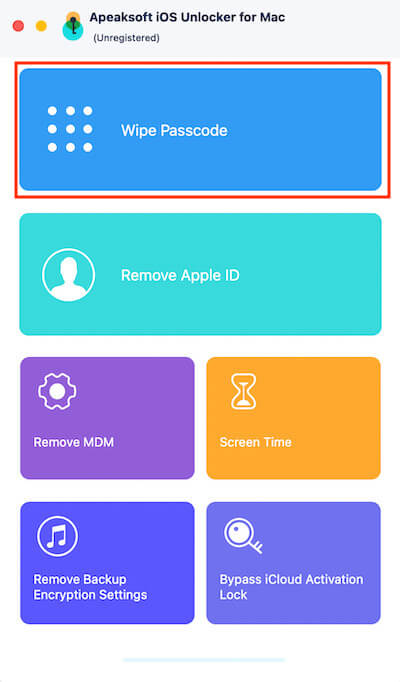
Étape 2 : Après avoir pris connaissance des problèmes spécifiques qui peuvent être résolus par cette section dans la nouvelle interface, cliquez sur le bouton Commencer .
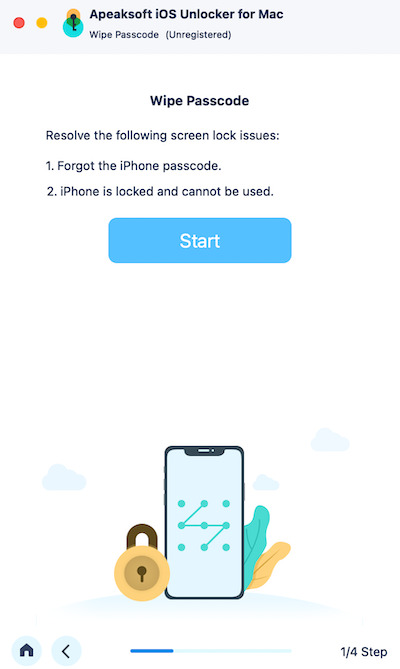
Étape 3 : Ensuite, connectez votre iPhone à un ordinateur. Le logiciel détectera automatiquement le modèle de l'appareil et la version iOS et cliquera sur Commencer après avoir confirmé l'information.
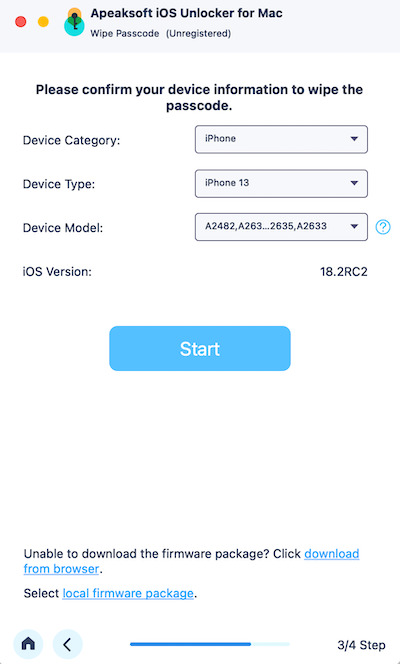
Étape 4 : Le système téléchargera le package de micrologiciel correspondant à l'appareil et attendra patiemment que le téléchargement soit terminé. Enfin, cliquez sur le bouton lingette bouton et entrez 0000 dans la fenêtre de confirmation contextuelle pour confirmer l'opération. Le logiciel commencera à déverrouiller et le processus ne prendra que quelques minutes.
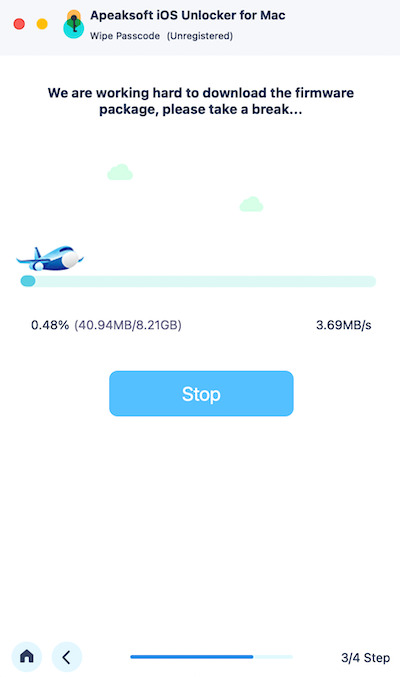
Une fois le déverrouillage terminé, l'iPhone redémarre et le code d'accès à l'écran est supprimé. Vous pouvez réinitialiser le mot de passe ou accéder à l'appareil pour reprendre une utilisation normale. Assurez-vous que l'appareil est chargé et maintenez une connexion réseau stable pour terminer le téléchargement du micrologiciel.
Partie 3. Comment déverrouiller un iPhone après de trop nombreuses tentatives
Bien que des outils tiers comme Apeaksoft iOS Unlocker puissent vous aider à déverrouiller votre iPhone de manière efficace et sécurisée, il existe plusieurs options si vous préférez utiliser la méthode officielle d'Apple. Ensuite, nous détaillons comment ces méthodes peuvent résoudre le problème de verrouillage.
iCloud
Étape 1 : Accédez au site Web iCloud et connectez-vous avec votre identifiant Apple. Si vous rencontrez iCloud vous demande votre mot de passe, essayez de le réinitialiser et reconnectez-vous sur un appareil sécurisé pour garantir un accès normal à votre compte.
Étape 2 : Sélectionnez le Find My iPhone sur l'écran d'accueil. Appuyez ensuite sur Tous les dispositifs en haut de la page pour sélectionner l'iPhone verrouillé.
Étape 3 : Cliquez sur Effacer l'iphone pour confirmer l'opération. Une fois l'opération terminée, l'appareil sera restauré aux paramètres d'usine et toutes les données et mots de passe seront effacés.
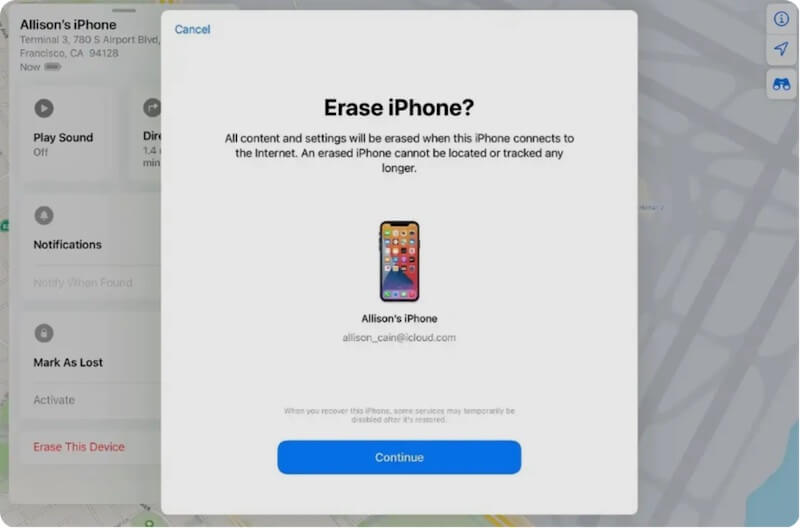
iTunes
Étape 1 : Si votre iPhone a déjà été synchronisé avec iTunes et que la fonction Localiser mon iPhone n’est pas activée, connectez votre iPhone à l’ordinateur précédemment synchronisé et ouvrez iTunes.
Étape 2 : Si iTunes reconnaît l'appareil, cliquez sur le bouton Appareil bouton dans le coin supérieur gauche pour accéder au Résumé .
Étape 3 : Choisir Restaurer l'iPhone et suivez les instructions. Après la récupération, l'appareil sera effacé du mot de passe et restauré à l'état de configuration d'usine.
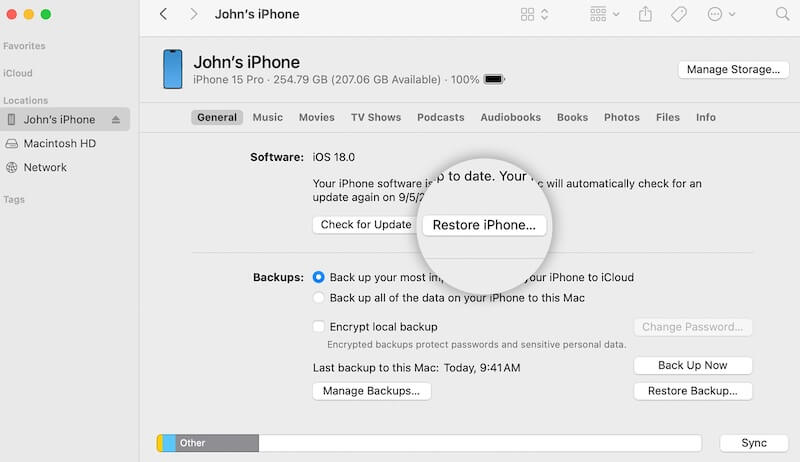
Mode de récupération
Étape 1 : Si aucune des méthodes ci-dessus ne peut être utilisée, vous pouvez également utiliser le mode de récupération pour déverrouiller. Connectez votre iPhone à votre ordinateur et ouvrez iTunes (ou le Finder pour votre Mac, selon la version de votre système).
Étape 2 : Pour configurer votre iPhone en mode de récupération, selon le modèle de l’appareil :
1. iPhone 8 et supérieur : Appuyez rapidement sur le Augmenter le volume et de la le volume vers le bas bouton, puis maintenez le Côté jusqu'à ce que l'écran du mode de récupération apparaisse.
2. Série iPhone 7 : Maintenez la touche le volume vers le bas bouton et le Côté Appuyez simultanément sur les boutons jusqu'à ce que vous entriez en mode de récupération.
3. iPhone 6 et versions antérieures: Maintenez la touche Accueil bouton et le Puissance Appuyez simultanément sur les boutons jusqu'à ce que vous entriez en mode de récupération.
Étape 3 : Ensuite, iTunes ou le Finder vous invitera à sélectionner Restaurer pour effacer les données de l'appareil et réinitialiser le mot de passe. Une fois la récupération terminée, vous pouvez réinitialiser le mot de passe ou restaurer les données via une sauvegarde.
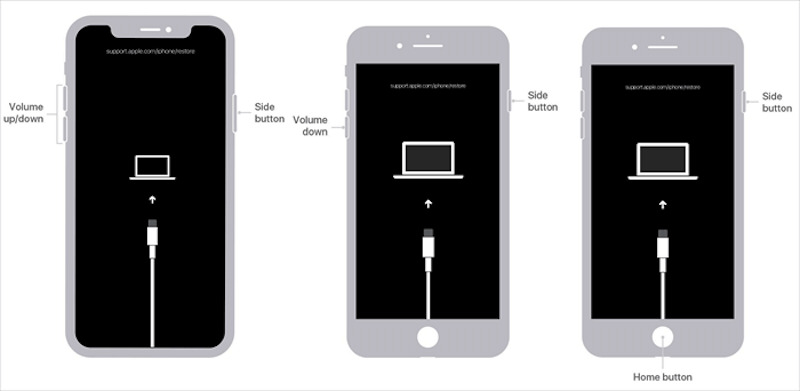
Partie 4. Conseils supplémentaires pour la gestion des iPhones verrouillés
En plus d'essayer la méthode de déverrouillage, certaines suggestions ci-dessous peuvent vous aider à gérer et à éviter que des problèmes similaires ne se reproduisent plus efficacement :
• Sauvegardez régulièrement les données
Utilisez des outils comme iCloud pour sauvegarder régulièrement les données de votre appareil ou utilisez un gestionnaire de fichiers iPhone gratuit pour stocker des fichiers importants au cas où vous perdriez des informations importantes pendant le processus de déverrouillage.
• Mémoriser et gérer les mots de passe
Si vous oubliez souvent votre mot de passe, il vous est conseillé d'utiliser un outil de gestion de mot de passe ou d'enregistrer votre mot de passe en toute sécurité pour éviter une réinitialisation et un verrouillage fréquents du mot de passe.
• Activer l'authentification à deux facteurs
Configurez l’authentification à deux facteurs pour votre identifiant Apple. Ainsi, même si votre appareil est verrouillé, vous pouvez restaurer l’accès plus rapidement en vérifiant votre identité.
• Mettez à jour iOS régulièrement
Garder votre appareil équipé de la dernière version d'iOS peut vous aider à éviter les problèmes de verrouillage causés par des bogues ou des erreurs système tout en améliorant la sécurité et les performances de votre appareil.
Conclusion
connaissance combien de tentatives pour déverrouiller l'iPhone avant de choisir la bonne solution est importante. Si vous avez besoin de déverrouiller votre appareil rapidement et en toute sécurité, Apeaksoft iOS Unlocker est votre meilleur choix. C'est plus simple et plus efficace que les méthodes officielles fastidieuses.
Articles Relatifs
Vous pouvez déverrouiller votre iPhone à distance, surtout lorsque votre iPhone est contrôlé par d'autres. Veuillez cocher 2 méthodes éprouvées pour le faire.
Voici quatre façons de déverrouiller un iPhone ou un iPad sans mot de passe ni identifiant Apple, afin que vous puissiez accéder à votre appareil et retrouver le contrôle total.
Si votre iPad est désactivé ou indisponible, pas de panique. Ce guide explique comment déverrouiller rapidement votre iPad désactivé avec ou sans iTunes.
Cet article identifie et répertorie les 6 meilleurs logiciels de déverrouillage iOS gratuits pour vous aider à déverrouiller votre iPhone ou iPad sans barrière.

